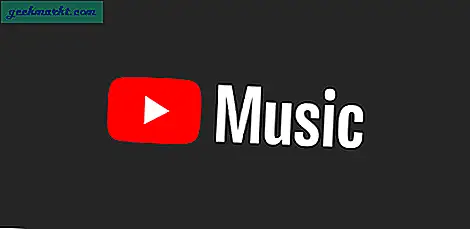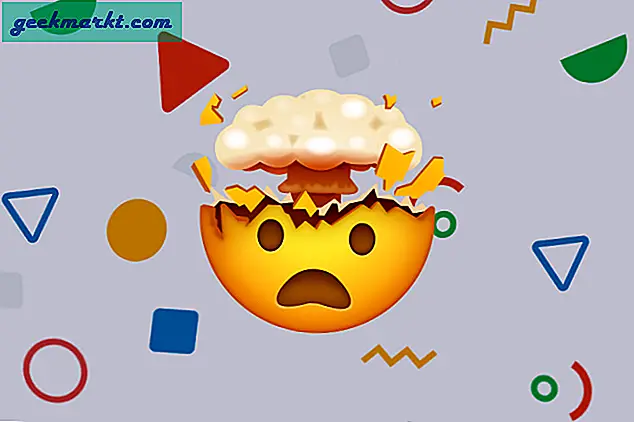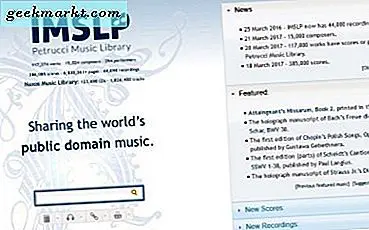GNOME uzantıları yalnızca Ubuntu masaüstünü özelleştirmenize değil, aynı zamanda ek yetenekler eklemenize de izin verir. Serbest bırakıldıktan sonra Ubuntu 20.04 ve GNOME 3.36, eski ve popüler uzantıların çoğu artık çalışmıyor. Örneğin, popüler Gno-Menu, Genişletilmiş Hareketler vb. Yeni GNOME 3.36'da çalışmaz. Dahası, Hava Durumu ve DND Ubuntu 20.04'ün yerleşik özellikleri olduğundan Rahatsız Etmeyin, OpenWeather gibi uzantılar artık çok az kullanılıyor.
Öyleyse, bunu akılda tutarak, Ubuntu 20.04 ile gerçekten çalışan, sahip olunması gereken en iyi GNOME uzantılarının bir listesini burada bulabilirsiniz.
En İyi GNOME Uzantıları
GNOME uzantıları nasıl kullanılır ve kurulur
Bir GNOME uzantısını indirmek ve kullanmak için öncelikle bir web tarayıcısına ihtiyacınız var. Ardından, GNOME Shell entegrasyon uzantısını yüklemeniz gerekir. Ek olarak, GNOME tarayıcı bağlayıcısını da yüklemeniz gerekir. Bunu yapmak için Ubuntu terminalinde aşağıdaki komutu çalıştırın.
sudo apt chrome-gnome-shell yüklemek
Paket adında chrome olmasına rağmen, Firefox, Google Chrome, Brave, Vivaldi, vb. Gibi tüm büyük tarayıcılarla çalışır. Ubuntu 20.04, ayrıca GNOME uzantılarını özelleştirmenize, etkinleştirmenize ve kaldırmanıza izin veren "Uzantılar" adlı dahili bir uygulama sağlar. Erişmek için, süper (Win) tuşuna basarak GNOME başlatıcısına gidin ve "Uzantılar" yazın.
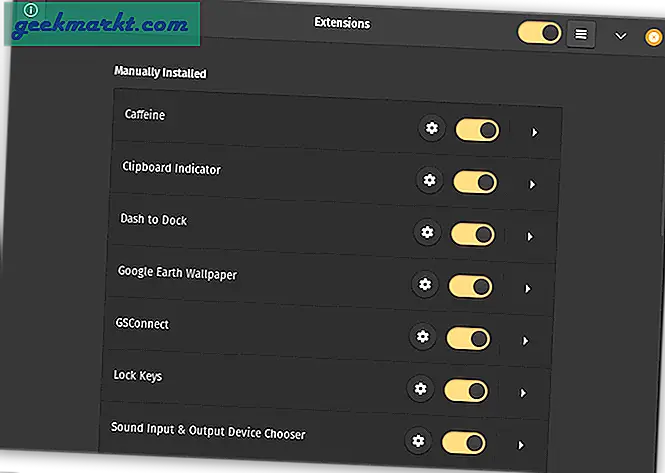
1. GSConnect
Bir Android cihazınız ve bir Ubuntu makineniz varsa, GSConnect sahip olunması gereken bir uzantıdır. O boşluğu doldurur Android ve dizüstü bilgisayarınız arasında. GSConnect, dizüstü bilgisayarınızda Android mesajları, WhatsApp ve diğer üçüncü taraf bildirimlerini almanızı sağlar. Bu bildirimlere doğrudan dizüstü bilgisayarınızdan da yanıt verebilirsiniz. Ek olarak, çağrı bildirimleri alırsınız ve hatta dosyalar Paylaş dizüstü bilgisayarınızdan Android cihaza gidip gelir.
GSConnect, popüler KDEConnect uygulaması üzerine kurulmuştur ve Android'inizde KDEConnect uygulamasına sahip olmanız gerekir.
GSConnect'i yükleyin
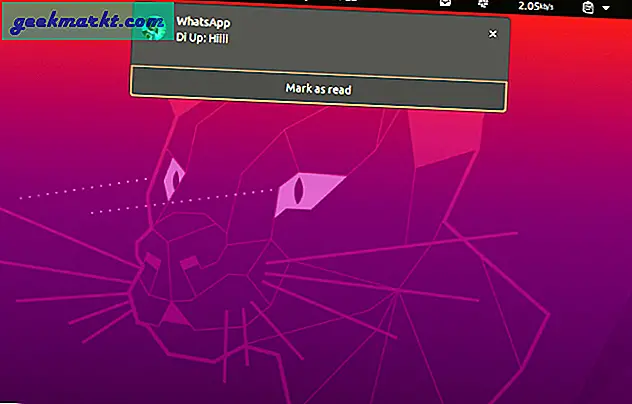
2. Kafein
Kafein, bilgisayarınızın kilitlenmesini engelleyen kullanışlı bir yardımcı programdır. Üst çubuktaki kahve simgesine dokunup bitirdiniz. Uzantı, Ubuntu sisteminizin kilitlenmesini devre dışı bırakmak için düzenli aralıklarla bir tuşa basmayı simüle eder. Devam eden büyük bir indirme veya kopyalama görevim varken sık sık kullanıyorum. Dizüstü bilgisayarın görevi askıya alırken kilitleneceğinden endişelenmeden kolayca mola verebilirim.
Kafein yükleyin
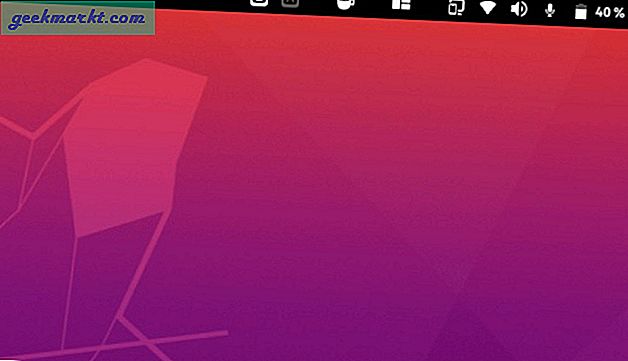
3. Dock'a Atın
Ubuntu 20.04, yuvayı konumlandırma veya otomatik olarak gizleme seçeneği sunsa da, yuvanın görünümünü ve davranışını özelleştirmenize izin vermez. Dash-to-Dock adlı bir uzantı kullanabilirsiniz.
Yalnızca yuvanın görünümünü özelleştirmenize izin vermekle kalmaz, aynı zamanda stok Ubuntu özellikleri üzerinde ek değişiklikler sağlar. Örneğin, Ubuntu bağlantı birimini otomatik olarak gizleme seçeneği sunarken, Dash to Dock Akıllı otomatik gizleme sağlar. Akıllı otomatik gizleme, yuvayı yalnızca bir uygulama ekranın tamamını kullandığında gizler. Üstelik, yuva yalnızca imleci hızla yuvaya doğru hareket ettirdiğinizde görünür. Alt kısımda sadece okuyup fareyi gezdiriyorsanız, yuva görünmeyecektir. Tüm bu nitty-cesur özelleştirmeler, Dash to Dock'u gerçekten sahip olunması gereken bir hale getiriyor.
Dash'i Dock'a Kurun
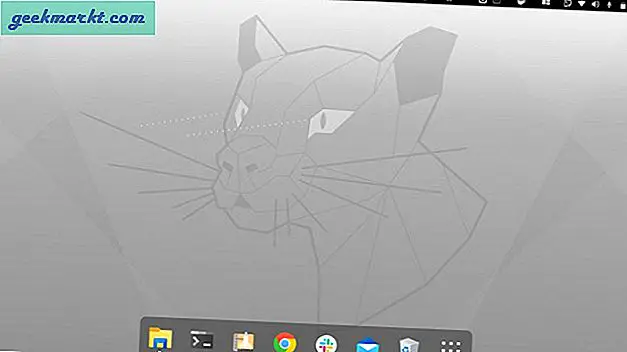
4. Kullanıcı Temaları
Kullanıcı Temaları, GNOME kabuğu için kullanıcı tanımlı temalar ayarlamanıza izin verir. Yüklemediyseniz, GTK veya simgeler için kullanıcı tanımlı temalar ayarlayamazsınız. Eğer kullanırsan üçüncü taraf simgeleri veya Ubuntu temaları, Kullanıcı Temalarının sisteminize yüklenmesi gerekir.
5. Google Earth Duvar Kağıdı
Çok denedim dinamik duvar kağıdı uygulamaları Ubuntu için. Ancak, aynı zamanda hem minimal hem de hoş bir şey isteyen biriyseniz, Google Earth Duvar Kağıdı uzantısını deneyebilirsiniz. Google Earth, Google Maps, Bing Maps, OpenStreetMap, GNOME Maps gibi 5 kaynaktan harita görüntüleri yükleyebilir. Varsayılan olarak, duvar kağıdını günlük olarak dinamik olarak değiştirir.
Google Earth Duvar Kağıdını İndirin
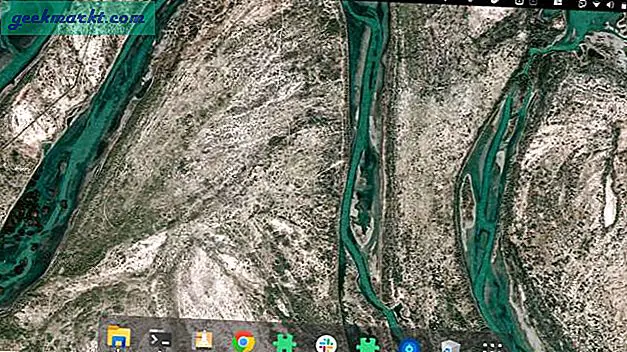
6. Yay Menüsü
Windows 10'dan geliyorsanız ve Başlat menüsünü kaçırırsanız, Arc Menu tam size göre. Uygulamaları başlatmak, ayarları değiştirmek, GNOME ince ayarlarına erişmek vb. İçin Windows 10 gibi bir üst başlangıç menüsü sağlar. Hızlı bir şekilde erişmek için Ark Menüsünü sol süper tuşla bile eşleyebilirsiniz.
Arc Menu, Gno-Menu için iyi bir alternatiftir.
Arc Menüsünü İndirin
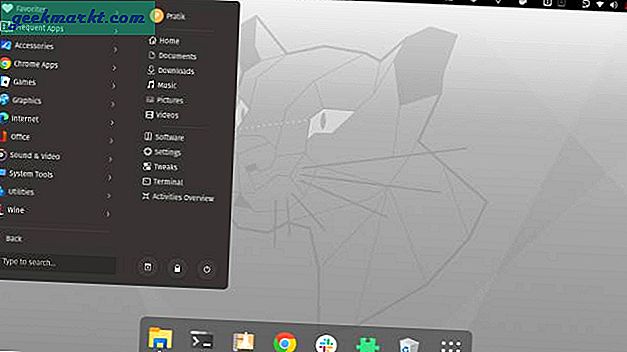
7. Pano Göstergesi
Ubuntu yerleşik bir pano yöneticisi. Bunu telafi etmek için Clipboard Indicator GNOME uzantısını kullanabilirsiniz. Üst çubukta oturur ve kopyalanan tüm metinleri izler. Ctrl + F11 ve Ctrl + F12 kısayol tuşlarını kullanarak kopyalanan metinler arasında hızlıca geçiş yapabilirsiniz. Tek sorun, pano göstergesinin biçimlendirmeyi ve görüntüleri desteklememesidir.
Pano Göstergesini İndirin
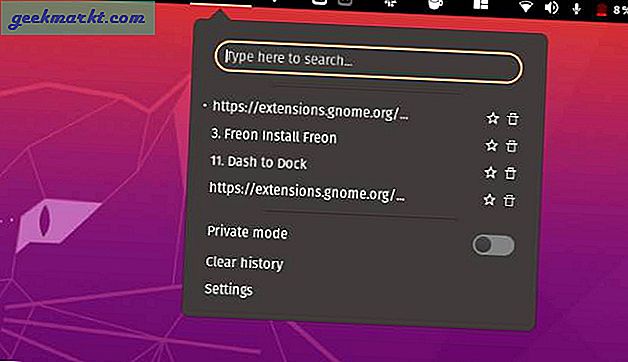
Oku: Ubuntu İçin En İyi 4 Metin Genişletici Uygulaması
8. TopIcons
TopIcons eski bir GNOME uzantısıdır. Diodon gibi eski uygulamaları kullanıyorsanız, bunlar yine de görev çubuğunun sol alt kısmında görüntülenen eski tepsi simgelerini kullanır. Alttaki görev çubuğu kullanımdan kaldırıldı ve bu uygulama simgelerini göremeyeceksiniz. Bu nedenle, bu simgelerin üst çubukta görüntülenmesini zorlamak için TopIcons plus'ı kullanabilirsiniz. Ek olarak, bu simgelerin konumunu, boyutunu ve opaklığını ayarlamanıza da olanak tanır.
TopIcons Plus'ı indirin
9. Ses Girişi ve Cihaz Seçici
Ses Girişi ve Cihaz Seçici, ses ve mikrofon cihazları arasında hızlıca geçiş yapmanızı sağlar. Örneğin, dizüstü bilgisayarınıza bağlı bir Bluetooth ses cihazınız varsa ve herkesin sesi duyabilmesi için dizüstü bilgisayar hoparlörüne hızlıca geçmek istiyorsanız. Normalde, ses cihazını Ubuntu ayarlar menüsünden değiştirmeniz gerekir. Ancak, SODC uzantısı ile, ses çıkış cihazını doğrudan üst çubuktan değiştirebilirsiniz.
Ses Girişi ve Cihaz Seçiciyi Kurun
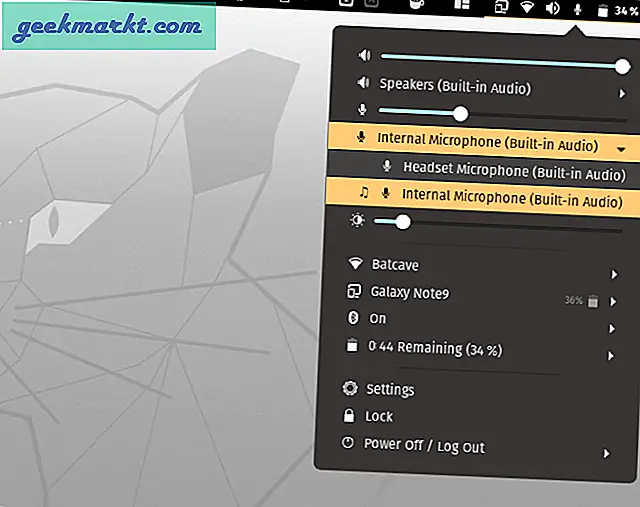
10. Kilit Tuşları
Kafeine benzer şekilde, Kilit Tuşları günlük işlerinizi kolaylaştıracak oldukça kullanışlı bir yardımcı programdır. Sağ üst çubuğun üzerinde bulunur ve Caps Lock ve Num Lock tuşlarının açık veya kapalı olduğunu size bildirir. Ayrıca, Caps Lock veya Num Lock tuşuna bastığınızda, size açık veya kapalı olduğunu gösteren bir açılır pencere gösterir.
Benim durumumda, dizüstü bilgisayar klavyesinde Büyük Harf Kilidi gösterge ışığı yok ve Büyük Harf Kilidi'nin açık mı yoksa kapalı mı olduğu konusunda çoğunlukla bilgim yok.
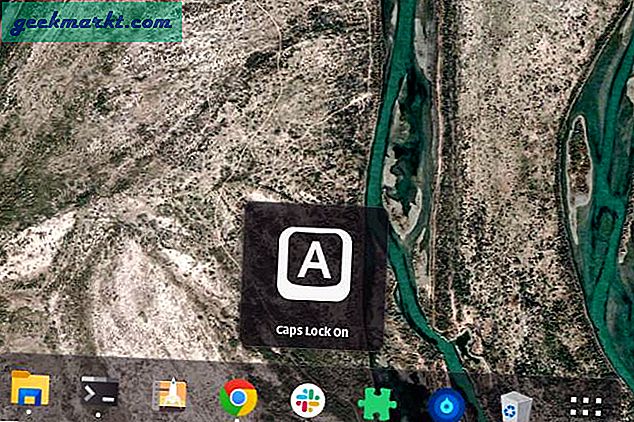
11. Freon
Freon, CPU, GPU ve disk sıcaklığınızı görmenizi sağlayan basit bir GNOME uzantısıdır. Bazen oyun oynarken veya video düzenlerken, termal kısıtlamayı ölçmek için CPU ve GPU sıcaklığımı izlemek için kullanıyorum.
Freon'u yükleyin
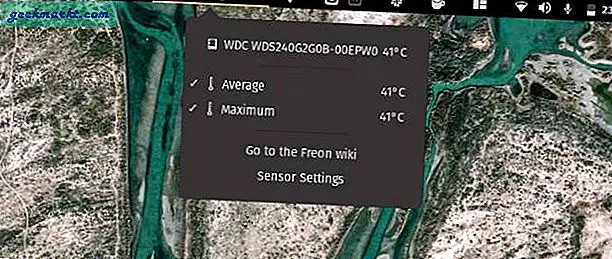
Kapanış Sözleri
Bunlar, Ubuntu 20.04 ile çalışan en önemli GNOME uzantılarıydı. Daha fazla sorun veya soru için aşağıdaki yorumlarda bana bildirin.
Ayrıca Oku: 2020'de Denemeniz Gereken Ubuntu İçin En İyi Tarayıcılar